
Sist oppdatert den
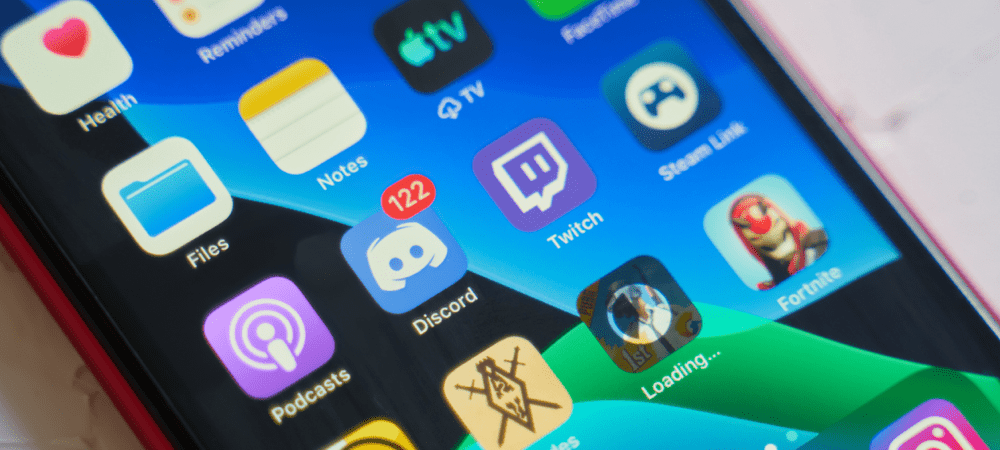
Vil du planlegge et møte eller en spilløkt på Discord-serveren din? Lær hvordan du oppretter et Discord-arrangement i denne veiledningen.
Vil du chatte med vennene dine i spillet? Hvis du vil ha det beste verktøyet for jobben, trenger du Discord.
Discord er imidlertid ikke bare en spillplattform. Den er utviklet langt utover sin opprinnelige design, med Discord-servere tilgjengelig for nesten alle tenkelige emner. Den kommer med kraftige funksjoner som skjermdeling og live streaming. Discord gir deg også muligheten til å lage dine egne hendelser på serveren din.
Discord-hendelser lar folk på serveren din vite hva som skjer – og når. Hvis du vil vite hvordan du oppretter et arrangement på Discord, følg trinnene nedenfor.
Hvordan lage en stemmebegivenhet på Discord
Den vanligste typen Disord-hendelse er en stemmehendelse. Dette lar deltakere på arrangementet kommunisere med stemme eller video. Det kan til og med være en skjermdelingsøkt.
Slik oppretter du en stemmebegivenhet på Discord:
- Start Discord og åpne serveren din.
- Velg servernavnet øverst på skjermen.
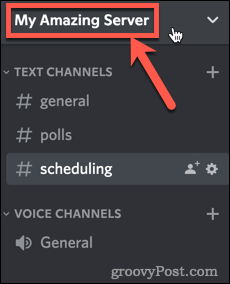
- trykk Opprett hendelse.
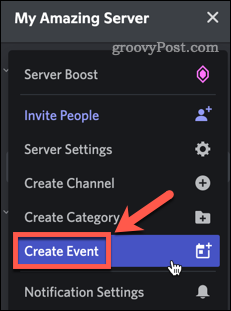
- Å velge Stemmekanal.
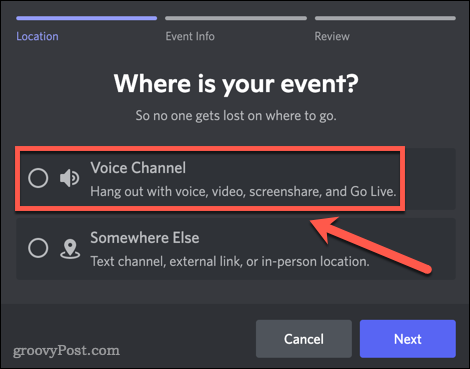
- Klikk på nedoverpilen hvis du vil velge en annen stemmekanal for arrangementet.
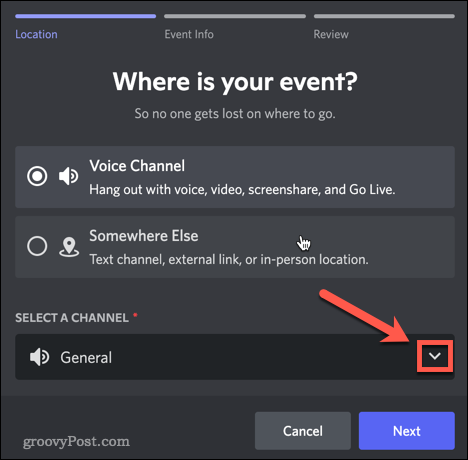
- Fyll inn arrangementets emne, startdato, starttidspunkt og beskrivelse. Klikk Last opp forsidebilde hvis du vil legge til en. Klikk Neste når du er ferdig.
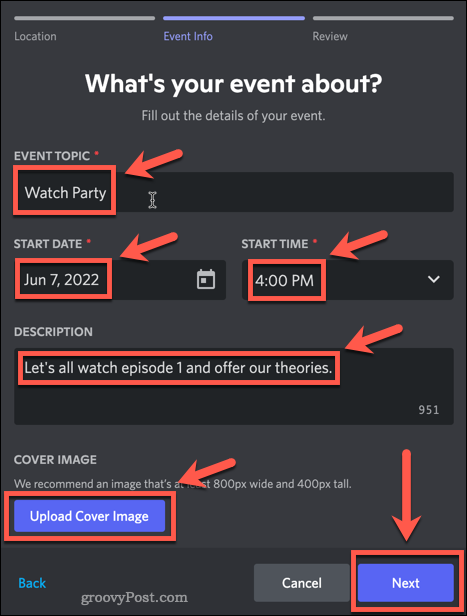
- Sjekk detaljene i forhåndsvisningen av arrangementet og klikk Opprett hendelse.

- Kopier invitasjonslenken og send den til alle du vil delta i arrangementet. Linken lar dem bli med på serveren din hvis de ikke allerede er medlem.
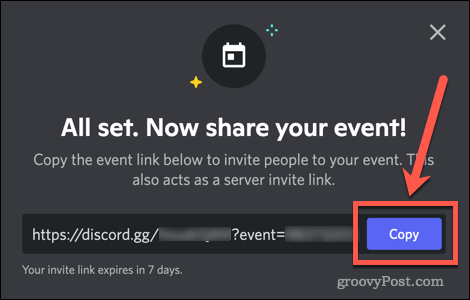
- Arrangementet ditt er nå opprettet. På den gitte datoen og klokkeslettet, gå til den aktuelle kanalen, og du vil få et varsel om å starte arrangementet. Klikk på den for å starte arrangementet.

Hvordan lage en tekst eller fysisk begivenhet på Discord
Hvis du heller vil opprette en tekstbegivenhet, eller planlegge en personlig begivenhet, kan du gjøre det på lignende måte.
Slik lager du en tekst eller en fysisk begivenhet på Discord:
- Åpne Discord og velg servernavnet ditt.
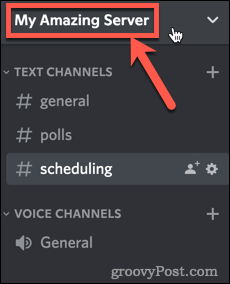
- Å velge Opprett hendelse.
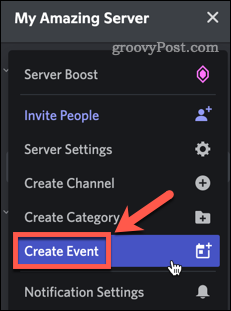
- Klikk på Et annet sted alternativ.
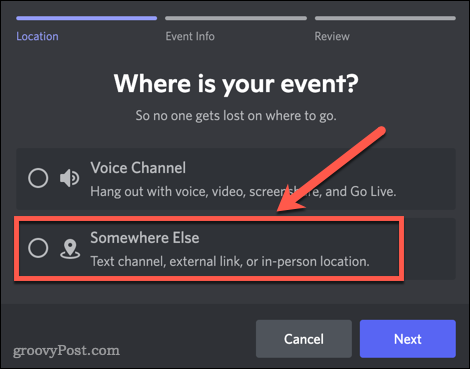
- Angi et sted for arrangementet. Dette kan være en lenke til en chattekanal, en ekstern lenke eller en fysisk plassering.
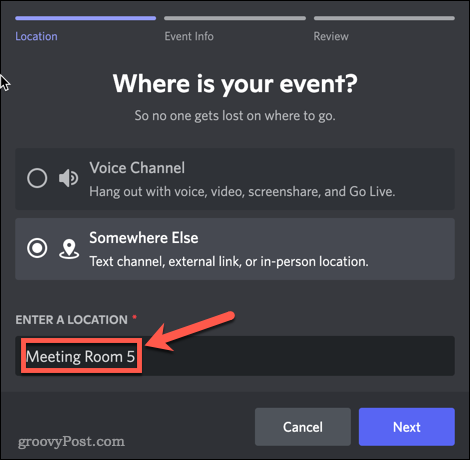
- Skriv inn arrangementsemne, startdato, starttid, sluttdato, sluttid og beskrivelse.
- Klikk Last opp forsidebilde hvis du vil legge til en.
- trykk Neste når du er ferdig.
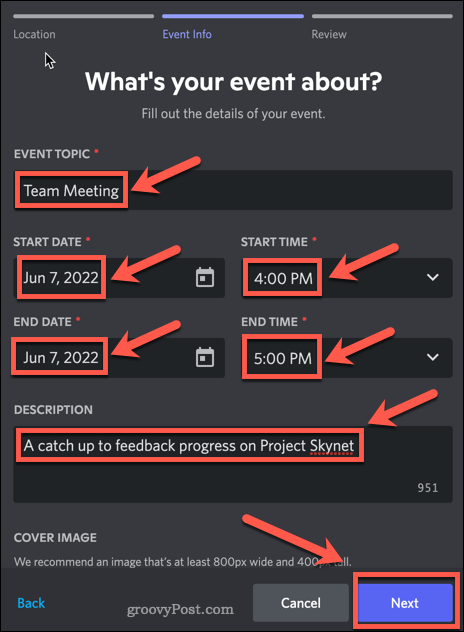
- Sjekk hendelsesdetaljene og trykk Opprett hendelse.
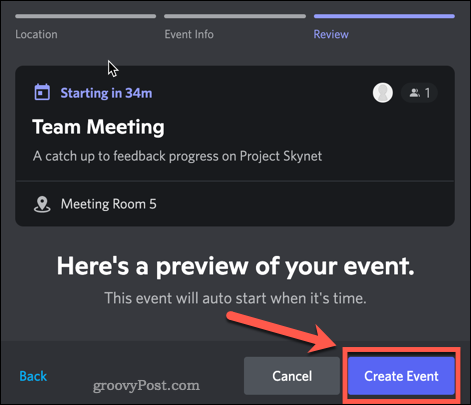
- Kopier invitasjonslenken og send den til alle du vil delta i arrangementet.
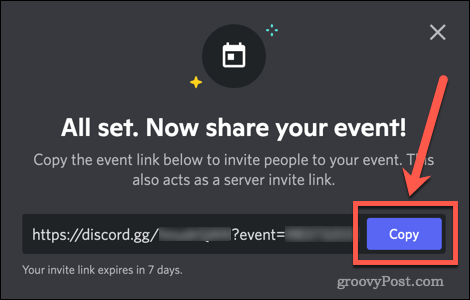
- Arrangementet ditt er nå opprettet.
Hvordan redigere eller slette en hendelse på Discord
Når du har opprettet arrangementet ditt, kan det hende du må gjøre endringer i det, for eksempel å endre tidsplanen eller endre kanalen den er i.
Redigere en Discord-hendelse
Slik redigerer du et arrangement i Discord:
- Åpne serveren din.
- Klikk arrangementer øverst på skjermen. Dette vil kun vises hvis du har opprettet hendelser.
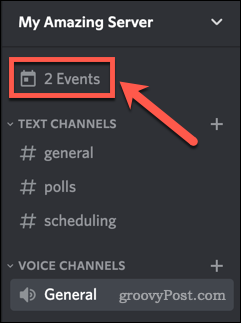
- trykk Mer ikon.
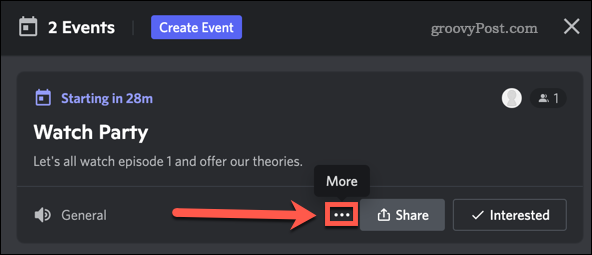
- trykk Rediger hendelse.
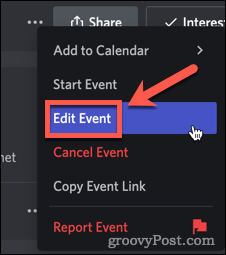
- Gjør eventuelle endringer i arrangementet ditt.
- Bekreft detaljene og klikk Lagre hendelse.
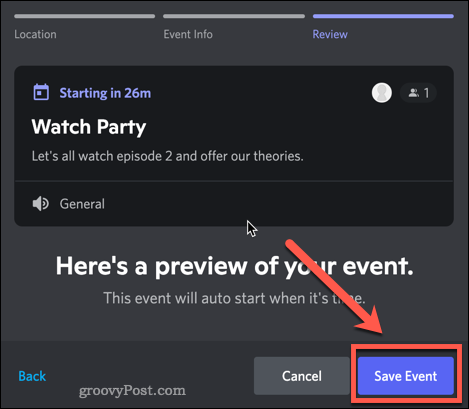
Sletting av en Discord-hendelse
Hvis du bestemmer deg for at du ikke lenger vil kjøre arrangementet, kan du kansellere det.
Slik sletter du en hendelse i Discord:
- Åpne serveren din.
- trykk arrangementer knapp.
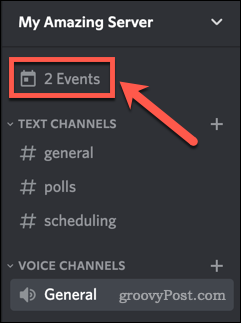
- Klikk på Mer ikon, som ser ut som tre prikker.
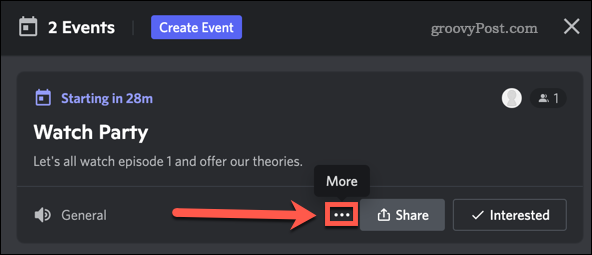
- trykk Avbryt hendelsen.
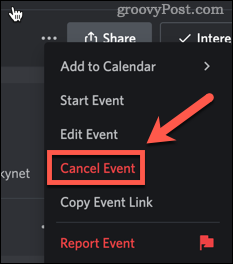
- Bekreft at du vil avbryte ved å klikke Avbryt hendelsen.
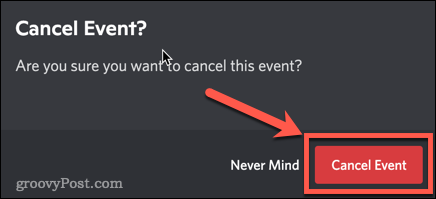
Få mest mulig ut av Discord-arrangementet ditt
Nå vet du hvordan du lager et arrangement på Discord, det er mye mer du kan gjøre for å gjøre det til en suksess.
Hvis arrangementet ditt inkluderer folk fra hele verden, er det nyttig å vite hvordan endre tidssone på Discord. Når du holder en klokkefest, vet hvordan du skal stream Netflix på Discord kommer til å være til stor hjelp.
Hvis ting går ut av hånden på arrangementet ditt, ikke glem at du alltid kan sparke eller utestenge noen på Discord.
Slik finner du din Windows 11-produktnøkkel
Hvis du trenger å overføre Windows 11-produktnøkkelen eller bare trenger den for å gjøre en ren installasjon av operativsystemet,...
Slik sletter du Google Chrome-buffer, informasjonskapsler og nettleserlogg
Chrome gjør en utmerket jobb med å lagre nettleserloggen, bufferen og informasjonskapslene for å optimalisere nettleserens ytelse på nettet. Slik gjør hun...
Prismatching i butikk: Slik får du nettpriser mens du handler i butikken
Å kjøpe i butikk betyr ikke at du må betale høyere priser. Takket være prismatchingsgarantier kan du få online rabatter mens du handler i...
Slik gir du et Disney Plus-abonnement med et digitalt gavekort
Hvis du har likt Disney Plus og ønsker å dele det med andre, kan du kjøpe et Disney+-gaveabonnement for...



